
1_SEMESTR_1 / Материалы к сессии (лектор Бобкова В.А.) / Учебник по информатике (курс лекций) / 3.Программные средства / 3.4. Общие сведения об операционной системе Windows
.rtf3.4. Общие сведения об операционной системе Windows
На сегодняшний день на рынке программного обеспечения одно из главных мест занимают операционные системы семейства Windows. Эти продукты ориентированы на использование современных компьютеров и прикладных программных средств. Они предоставляют людям различных профессий удобное средство общения с компьютером.
Наиболее значительными преимуществами Windows-систем являются следующие:
-
Графический интерфейс пользователя. В отличие от ранее принятых понятий и методов общения (через команды и имена файлов), в Windows используется существенно иной подход к управлению программами. Здесь пользователь работает с графическими образами на экране монитора.
-
Единство интерфейса. Для работы в среде Windows было создано множество приложений, и все они разработаны в соответствии с единым стандартом. Все приложения похожи между собой в части управления и общения с пользователем. Это дает возможность пользователю, получив навыки работы с одним приложением, легко освоить работу с другим. Кроме того, программные продукты, созданные с помощью одних Windows-приложений, полностью воспринимаются другими приложениями.
-
Многозадачный режим работы. При работе в Windows пользователь может одновременно запустить несколько программ (задач), что дает возможность, не завершая работы в одном приложении, воспользоваться услугами другого.
Изложенный ниже материал будет относиться к операционной системе Windows 2000, однако другие версии, как более ранние, так и появившиеся позднее, не имеют принципиальных отличий, важных с точки зрения освоения методов работы с данными программными продуктами.
В Windows правила именования файлов состоят в следующем:
-
Предельная длина имени файла составляет 255 символов, включая пробелы.
-
В качестве символов для именования файлов используются латинские и русские буквы, цифры О...9, а также знаки препинания. Нельзя использовать символы, которые зарезервированы для специальных целей (? : * / \ “ | < >).
-
Расширение имени файла – это любая последовательность символов в имени файла после последней точки. Расширения файлов в Windows обычно не отображаются (при необходимости это можно сделать), но используются самой системой.
В Windows часто используется терминология, привычная для людей, занимающихся управленческой деятельностью, так каталоги обычно называют папками, файлы – документами.
Графическую схему файловой структуры, имеющейся на компьютере, легко увидеть с помощью программы Проводник, входящей в состав операционной системы Windows.
Рабочий стол Windows
Создатели Windows в основу построения системы заложили принцип аналогии рабочего места, созданного на экране монитора, с обычным письменным столом. Поэтому рабочее место в Windows носит название Рабочий стол. Это же имя носит каталог самого верхнего уровня иерархии файловой структуры.
Однако не только внешний вид Рабочего стола напоминает письменный стол, на котором разложены все необходимые для работы предметы, но и основные приемы работы пользователя в Windows аналогичны приемам работы за письменным столом. В самом деле, на Рабочем столе Windows могут быть расположены папки, документы и другие предметы, например, часы, календарь. Все эти предметы можно перемещать, открывать, закрывать, выбрасывать в корзину и выполнять другие действия. Таким образом, под термином Рабочий стол следует иметь в виду все ресурсы компьютера, к которым пользователь имеет доступ, в том числе к папкам с документами или инструментами.
Следует помнить, что содержимое Рабочего стола, а также его оформление (цвет, фон, размеры шрифтов и т.д.) пользователь создает по своему усмотрению. Поэтому вид Рабочего стола на каждом компьютере индивидуален. Однако некоторые общие детали, безусловно, имеются.
Возможный внешний вид Рабочего стола после включения компьютера может быть таким:
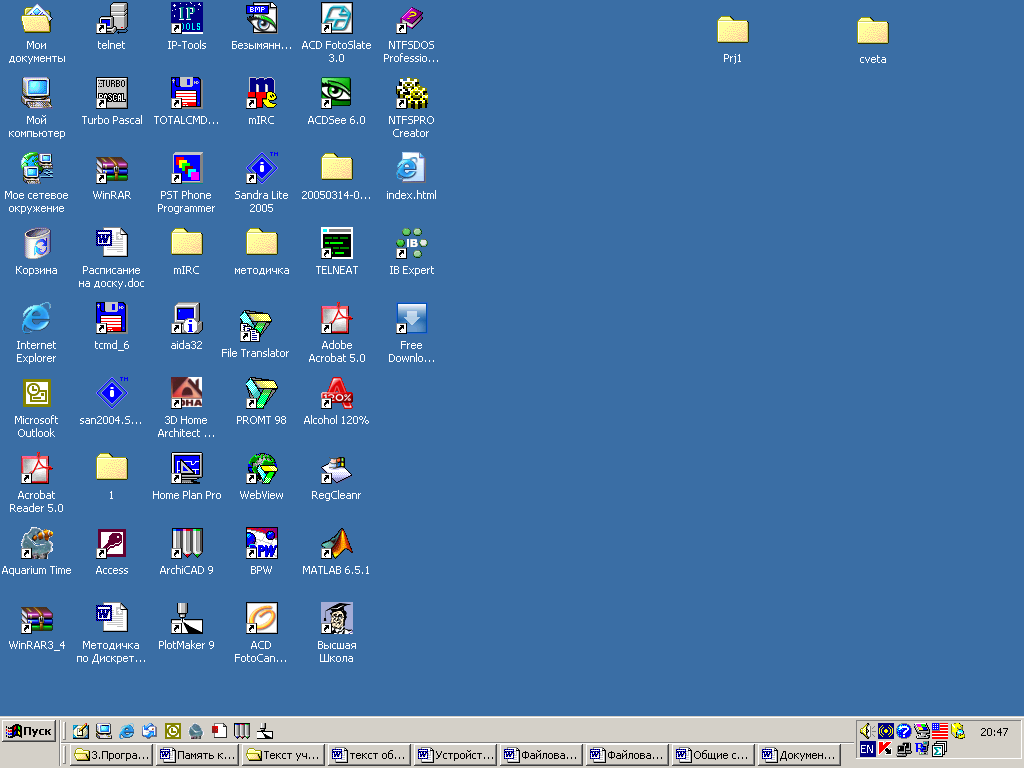
Рабочий стол
Из рисунка видно, что на Рабочем столе находятся пиктограммы (графические значки) папок. В нижней части экрана расположена панель задач, в левой части которой находится кнопка Пуск. Сверху может располагаться панель с пиктограммами часто используемых приложений для их быстрого запуска. В некоторых случаях панель задач может отсутствовать на экране. Это означает, что пользователь в целях экономии экранного пространства сделал ее «всплывающей». Достаточно подвести указатель мыши к нижней части экрана и панель задач появится.
Пользователь может помещать на Рабочий стол (и удалять с него) любые папки и документы (файлы). Но по умолчанию на Рабочем столе всегда располагаются значки тех программ, которые, по мнению разработчиков Windows, являются наиболее важными. Рассмотрим некоторые из них.
Мой компьютер - представляет собой средство доступа ко всем ресурсам компьютера. Основное назначение этой программы – показать пользователю все диски и принтеры, установленные на компьютере. Кроме того, пользователь может:
-
выполнить необходимые операции с файлами;
-
запустить необходимые приложения;
-
выполнить настройку операционной среды с помощью Панели Управления.
Многие функции папки Мой компьютер можно выполнять и другими средствами. Например, просмотреть содержимое диска можно с помощью программы Проводник. Такая избыточность дает пользователю возможность использовать те средства, которые ему кажутся более удобными.
Сетевое окружение. Значок этой программы появится на Рабочем столе только в том случае, если данный компьютер включен в локальную компьютерную сеть. При загрузке этой программы пользователю становятся доступны все ресурсы данной локальной сети, то есть диски, файлы, сетевые принтеры, модемы.
Internet Explorer. Эта программа открывает доступ к мировой компьютерной сети Internet.
Корзина. Данная программа работает с удаляемыми файлами и документами. Дело в том, что в Windows удаляемые файлы не уничтожаются сразу, а складываются в специальную папку Корзина. Поэтому, запустив программу Корзина, мы увидим список находящихся в ней файлов, которые при необходимости можно восстановить. Чтобы не перегружать ресурсы компьютера, можно периодически чистить корзину или установить ограничение пространства на жестком диске, отводимого под Корзину. При ее переполнении система сама уничтожит те файлы, которые удалялись пользователем первыми.
